在CentOS 7之后,FirewallD取代了iptables作为默认的防火墙管理工具。
强烈建议启用FirewallD服务,但是在某些情况下,例如测试,你可能需要完全停止或禁用它。
在本教程中,我们将向你介绍如何在CentOS 7系统上禁用FirewallD。
在开始本教程之前,请确保你以具有sudo特权的用户身份登录。
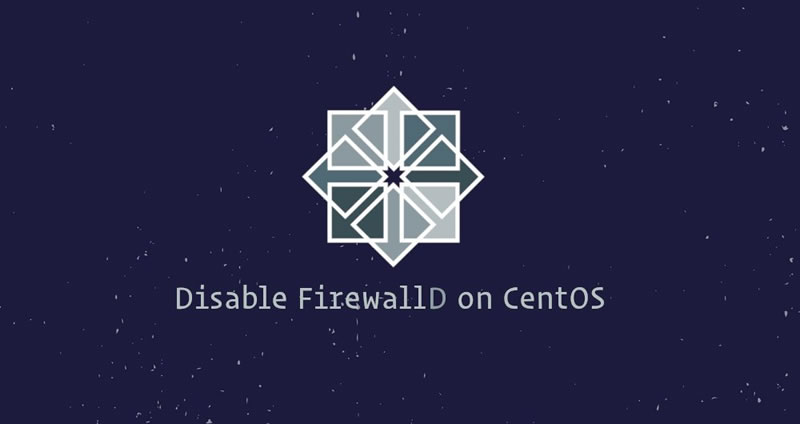
检查FirewallD防火墙状态
要查看FirewallD服务的当前状态,可以使用以下firewall-cmd命令:
[root@myvps ~]# firewall-cmd –state
如果FirewallD服务正在你的CentOS系统上运行,则上面的命令将显示以下消息:
running
暂时停止FirewallD防火墙
你可以使用以下命令暂时停止FirewallD服务:
[root@myvps ~]# systemctl stop firewalld
[root@myvps ~]# systemctl mask firewalld
为了检测它是否被禁用,我们可以使用:
[root@myvps ~]# systemctl status firewalld
firewalld.service
Loaded: masked (/dev/null)
Active: inactive (dead)
Jul 29 13:57:47 myvps systemd[1]: Stopped firewalld – dynamic firewall daemon.
永久禁用FirewallD防火墙
但是,上述方法仅对当前运行时会话有效。
要永久禁用CentOS 7系统上的FirewallD防火墙,需执行以下步骤:
首先,使用以下命令停止FirewallD服务:
[root@myvps ~]# systemctl stop firewalld
禁用FirewallD服务以在系统启动时自动启动:
[root@myvps ~]# systemctl disable firewalld上面命令的输出如下所示:
Removed symlink /etc/systemd/system/multi-user.target.wants/firewalld.service
Removed symlink /etc/systemd/system/dbus-org.fedoraproject.FirewallD1.service
屏蔽FirewallD服务,这将阻止防火墙被其他服务启动:[root@myvps ~]# systemctl mask --now firewalld从输出中可以看到,mask命令仅创建了一个从firewalld服务到的符号链接/dev/null:
Created symlink from /etc/systemd/system/firewalld.service to /dev/null
结论
在本教程中,介绍了在CentOS 7计算机上停止及永久禁用FirewallD防火墙的方法。
 爱主机
爱主机

